|
Aplicativo desde el cual docentes y pre-docentes atienden las solicitudes de recalificación registradas por los alumnos para las actas de notas publicadas que registraron durante el ciclo.
Ingrese al Campus Virtual. Haga clic en Menú, Cursos y actividades. Haga clic sobre el curso elegido.
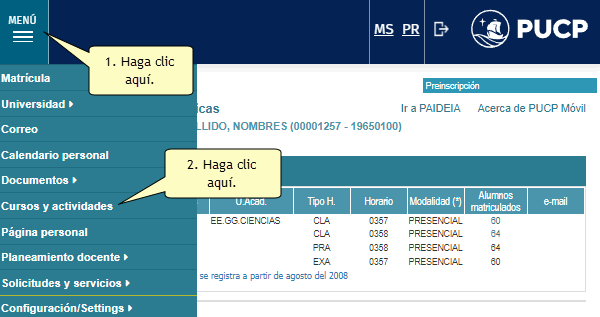

Haga clic en Atención de reclamos de notas dentro del panel de Notas y estadísticas en el ciclo.

Visualizará la lista de solicitudes de reclamo que le han sido asignadas con su respectivo plazo de atención. Cabe señalar que luego de transcurrida la fecha de vencimiento el docente podrá atender la solicitud de reclamo pero le empezarán a llegar notificaciones a su correo electrónico recordándole que tiene solicitudes de reclamo pendientes de atención. Para consultar el detalle de una solicitud de reclamo atendida, seleccione y haga clic sobre el botón Aceptar.
Nota: En la parte inferior observará una leyenda del estado de la solicitud.

Para atender una solicitud de reclamo, ésta debe tener el estado POR ATENDER o PENDIENTE VB DE LA UNIDAD. Para ello, selecciónela y presione el botón Aceptar.

Visualizará la lista de solicitudes de recalificación. Para visualizar el sustento haga clic sobre el ícono indicado.

Se abrirá una ventana mostrando el detalle de las preguntas registradas por el alumno y podrá descargar los archivos de sustento en caso se hayan adjuntado. De forma opcional podrá registrar observaciones por cada una de las preguntas reclamadas por el alumno.

A continuación, seleccione la opción que corresponda (Justificado, Injustificado) en la columna Justificado e ingrese la nueva nota. Los valores permitidos son del 0 al 20, F(Falta) y N(Anulado). Luego, de forma obligatoria deberá ingresar una observación para el alumno y, opcionalmente, podrá subir un archivo como sustento adicional por alumno, con un tamaño máximo de 4MB.

Una vez registradas las notas para cada uno de los reclamos, ingrese la suma total de las mismas en el campo correspondiente (solo si este campo se encuentra habilitado para la facultad) y presione el botón Aceptar. Cabe señalar que es necesario completar la atención de toda la solicitud de reclamo para que el sistema permita grabar los cambios.

Se mostrará una ventana de diálogo preguntándole si desea registrar las notas ingresadas. De estar seguro presione el botón Aceptar.

Si para la unidad académica no se requiere una aprobación del reclamo atendido por el docente, este pasará del estado POR ATENDER a AUTORIZADO POR LA UNIDAD de forma automática y en ese momento se publicarán las notas.

Si para la unidad académica se requiere una aprobación del reclamo atendido por el docente, este pasará del estado POR ATENDER a PENDIENTE VB DE LA UNIDAD, a la espera de ser aprobada por la unidad académica. Mientras no hayan sido publicadas las notas, podrá editar la solicitud de reclamo haciendo clic al botón Editar. Una vez aprobada la solicitud de reclamo, pasará al estado AUTORIZADO POR LA UNIDAD, y en ese momento se publicarán las notas del reclamo. Tenga en cuenta que también podrá imprimir esta pantalla, presionando el botón Imprimir.

Al hacer clic en Editar, podrá modificar los campos que desee. Después deberá volver a ingresar la suma de notas, y dar clic al botón Aceptar para guardar los cambios.

Una vez aprobada la solicitud, el estado cambia a AUTORIZADO POR LA UNIDAD y ya no podrá ser editada.

Actualizado: 21/03/2025 |
DIT-Reg-4.36 |
|